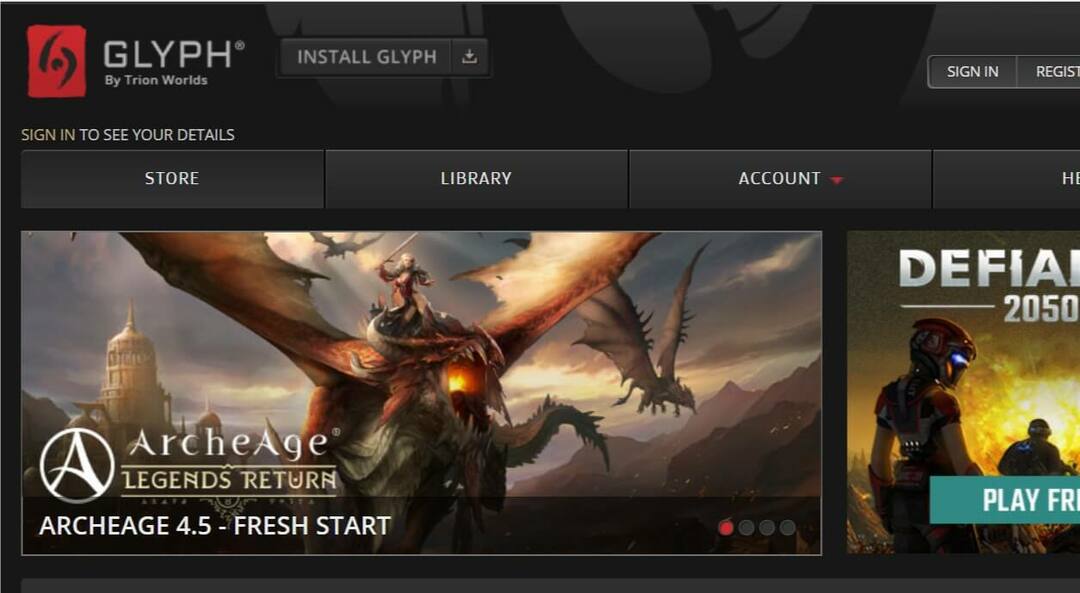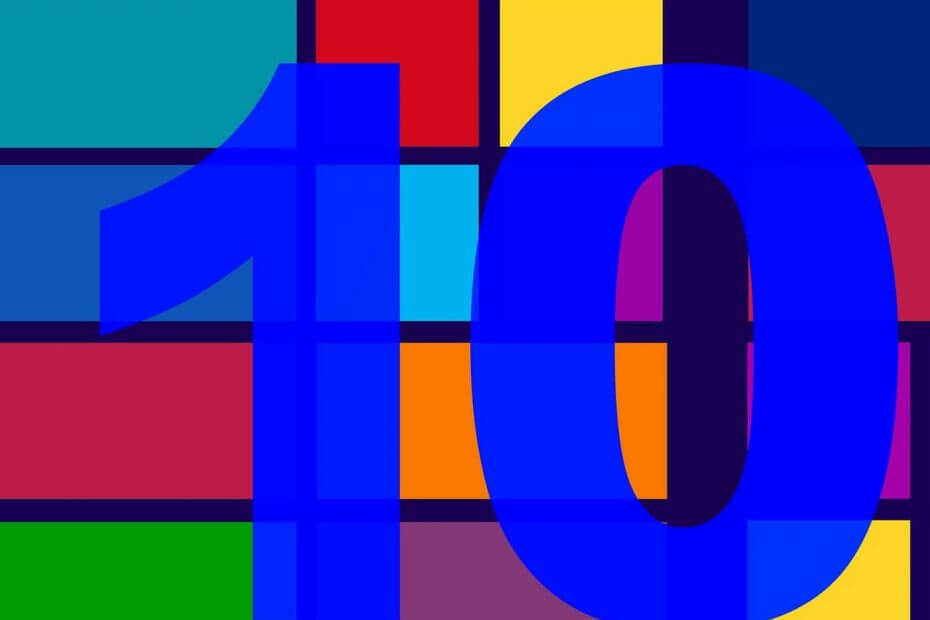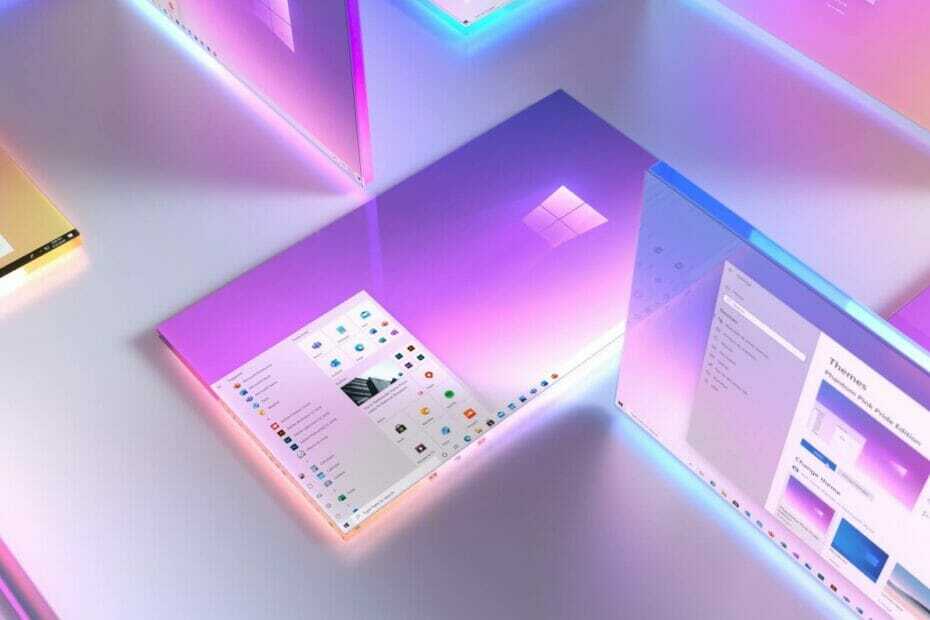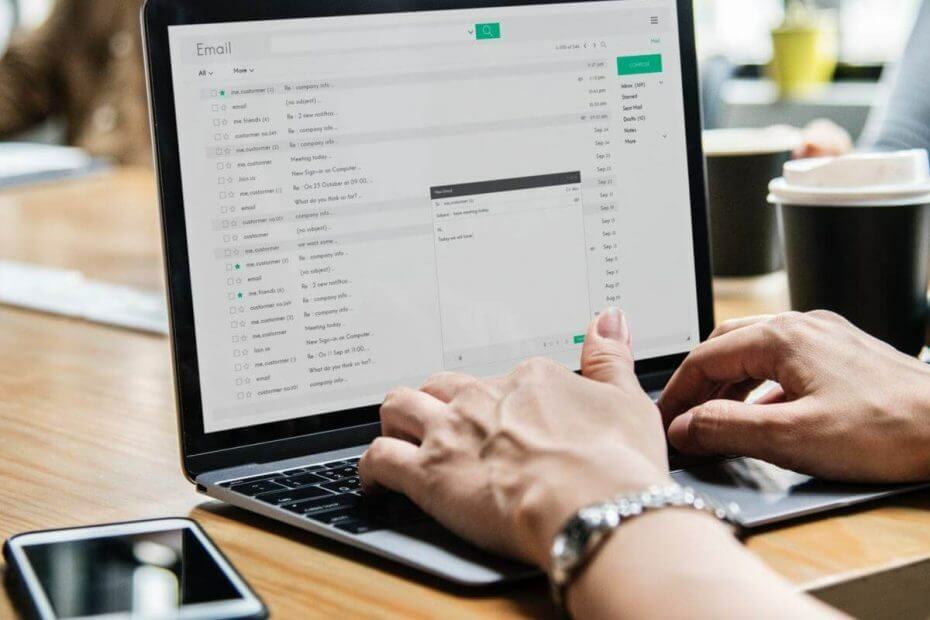
Bu yazılım, yaygın bilgisayar hatalarını onaracak, sizi dosya kaybından, kötü amaçlı yazılımlardan, donanım arızasından koruyacak ve bilgisayarınızı maksimum performans için optimize edecektir. Şimdi 3 kolay adımda bilgisayar sorunlarını düzeltin ve virüsleri kaldırın:
- Restoro PC Onarım Aracını İndirin Patentli Teknolojilerle birlikte gelen (patent mevcut İşte).
- Tıklayın Taramayı Başlat PC sorunlarına neden olabilecek Windows sorunlarını bulmak için.
- Tıklayın Hepsini tamir et bilgisayarınızın güvenliğini ve performansını etkileyen sorunları gidermek için
- Restoro tarafından indirildi 0 okuyucular bu ay
Pek çok insan hala Windows Media Player'ı go-to-player olarak kullanmayı seviyor, ancak birçok kullanıcı bildirdi Windows Media Player dosyayı oynatamıyor Belirli dosyaları oynatmaya çalışırken hata oluştu.
Belirli bir medya dosyasının yolunda veya dosya adında bir boşluk olduğunda, hatanın ortaya çıkması zorunludur. Lafı daha fazla uzatmadan, bu sorunu sonsuza kadar nasıl çözebileceğimize bakalım.
Dosya hatasını yürütürken Windows Media Player'ın bir sorunla karşılaşmasını nasıl düzeltebilirim?
- Yanlış ses cihazı düzeltmesi
- Codec bileşenlerini indirin
- Kayıt defteri düzeltmesi
- Farklı bir oynatıcı kullanmayı deneyin
1. Yanlış ses cihazı düzeltmesi
Windows Media Player dosyayı oynatamıyor yanlış cihaz seçildiğinde hata meydana gelebilir.
- Değiştirmek için şuraya gidin: Araçlaröğesini seçin, ardından Seçenekler şimdi tıklayın Cihazlarve seçin Hoparlörler.
- Son olarak, seçin Özellikleri, çünkü bu onu değiştirmenize izin verecektir.
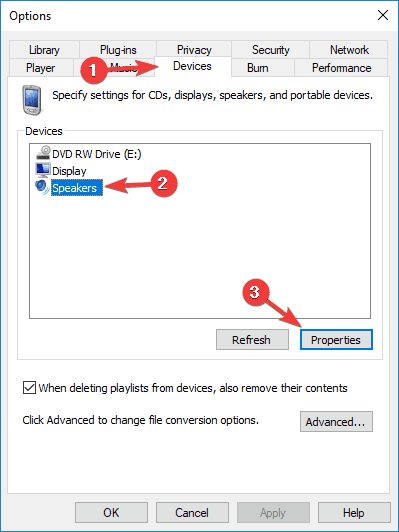
2. Codec bileşenlerini indirin
Bu düzeltme için söz konusu dosyayı oynatacağız ve gerekli codec bileşenlerini indirmeye çalışacağız.
- Dosyanızı oynatın ve kitaplıkta sağ tıklayın.
- sonra tıklayın Özellikleri, ve üzerinde Dosya sekmesi, ara ses codec bileşeni ve video codec bileşeni bölümler.
- adresine giderek codec bileşenlerini indirip yükleyebilirsiniz. oyuncu bölümü ve kontrol İnternete Bağlanın ve Codec'leri Otomatik Olarak İndirin oyuncu bölümünden
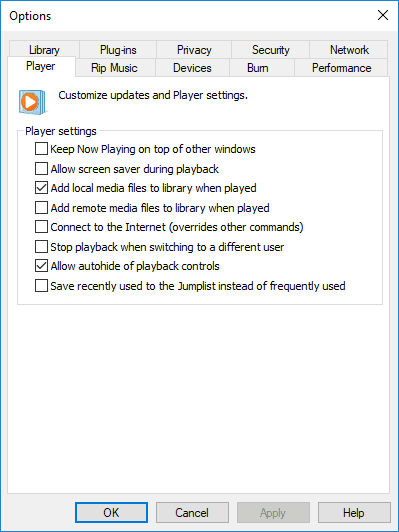
Ayrıca protokol ayarlarını yapılandırabilirsiniz.
- şuraya git Araçlar menü, sonraki tıklayın Seçenekleröğesine tıklayın ve ardından Ağ sekme.
- İçinde Akış protokolleri bölümünde, elinizdeki tüm protokol onay kutularını seçin.
- Çalışan bir sunucuya bağlandığınızda Windows Medya Hizmetleri, sizin Windows Medya Oynatıcı seçilen tüm protokolleri kullanmaya çalışır.
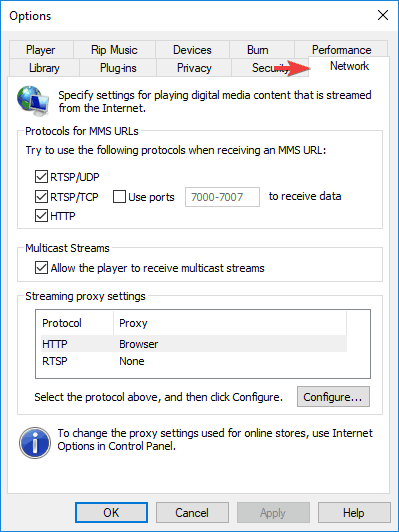
Eksik kodeklerle ilgili bir sorununuz mu var? Bu kılavuzu kullanarak bunları indirin ve kurun!
3. Kayıt defteri düzeltmesi
eğer hala yaşıyorsan Windows Media Player dosyayı oynatamıyor hata, olabilir
- basın Windows Anahtarı + $ sonra regedit yazıp vur Giriş açmak için Kayıt düzenleyici.

- Aşağıdaki kayıt defteri anahtarını bulun:
HKEY_CLASSES_ROOT\CLSID\{DA4E3DA0-D07D-11d0-BD50-00A0C911CE86}\Örnek\{083863F1-70DE-11d0-BD40-00A0C911CE86}
- emin olun CLSID {083863F1-70DE-11d0-BD40-00A0C911CE86} liyakat bölüm ayarlandı 00600000 ve DWORD Değerine sahiptir.
- Ayarlanmış bir değer yoksa, yeni bir değer oluşturun. CLSID değer tuşu, sağ taraftaki pencereye sağ tıklayarak ve dize değer ardından anahtarın adını şu şekilde yazın CLSID, üzerine tıklayın ve değeri girin {083863F1-70DE-11d0-BD40-00A0C911CE86}.
- Ardından, anahtarı oluşturun DostAdı ve değerini olarak girin DirectShow Filtreleri.
- Ardından, üzerine tıklayın DostAdıve DWORD değerini seçin, ardından adını şu şekilde girin: liyakat, ardından üzerine çift tıklayın ve girin 00600000 değer olarak ve tıklayın TAMAM MI.
- Çık Kayıt düzenleyici ve makinenizi yeniden başlatın.
4. Farklı bir oynatıcı kullanmayı deneyin

Windows Media Player dosyayı oynatamıyor Oynatmaya çalıştığınız dosya Windows Media Player'ınız tarafından desteklenmeyen bir codec bileşeni kullanılarak kodlanmışsa hata oluşabilir. Bu durumda, farklı bir medya oynatıcı kullanmayı deneyin.
Windows Media Player belirli dosyaları oynatamıyor mu? Bu medya oynatıcılardan biri kesinlikle yapabilir!
Etkilenen medya dosyalarının şu uzantılara sahip dosyalar içerdiği bilinmelidir: .3gp, .3g2, .mp4, .mov ve .adts. Bu dosyaları oynatırken uygun codec'i kullanın. Ayrıca söz konusu dosyayı farklı bir makinede oynatmayı deneyebilir ve dosyanın bozuk olup olmadığını kontrol edebilirsiniz.
İpucu
Bu hatayı alırken ses kartınızı ve grafik kartı sürücülerinizi güncellemeyi veya bazen yeniden yüklemeyi unutmayın. Ayrıca, en son DirectX makinenizdeki sürüm.
Umarız bu çözümler size yardımcı olmuştur. Bu arada, aşağıdaki yorum bölümünde en sevdiğiniz videoları oynatırken hangi oynatıcıyı seçtiğinizi bize bildirin.
KONTROL ETMEK İÇİN İLGİLİ HİKAYELER:
- Tüm dosya formatlarını oynatmak için Windows 10 için en iyi 5 video codec paketi
- BSPlayer'ı PC'ye indirin: Dünyanın en iyi medya oynatıcılarından biri
- Windows Media Player video göstermiyor mu? ona göre çözümlerimiz var
 Hala sorun mu yaşıyorsunuz?Bunları bu araçla düzeltin:
Hala sorun mu yaşıyorsunuz?Bunları bu araçla düzeltin:
- Bu PC Onarım Aracını İndirin TrustPilot.com'da Harika olarak derecelendirildi (indirme bu sayfada başlar).
- Tıklayın Taramayı Başlat PC sorunlarına neden olabilecek Windows sorunlarını bulmak için.
- Tıklayın Hepsini tamir et Patentli Teknolojilerle ilgili sorunları çözmek için (Okuyucularımıza Özel İndirim).
Restoro tarafından indirildi 0 okuyucular bu ay